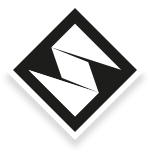Windows Mail
1. Schritt
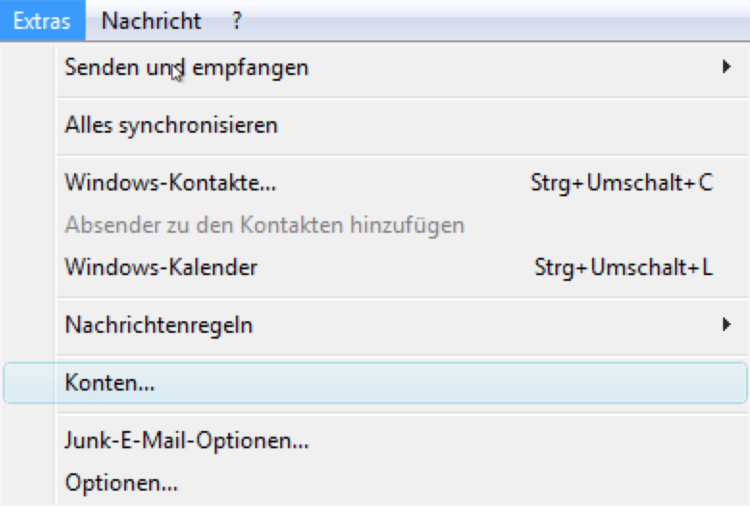
Klicken Sie im Menü Extras auf Konten.
2. Schritt
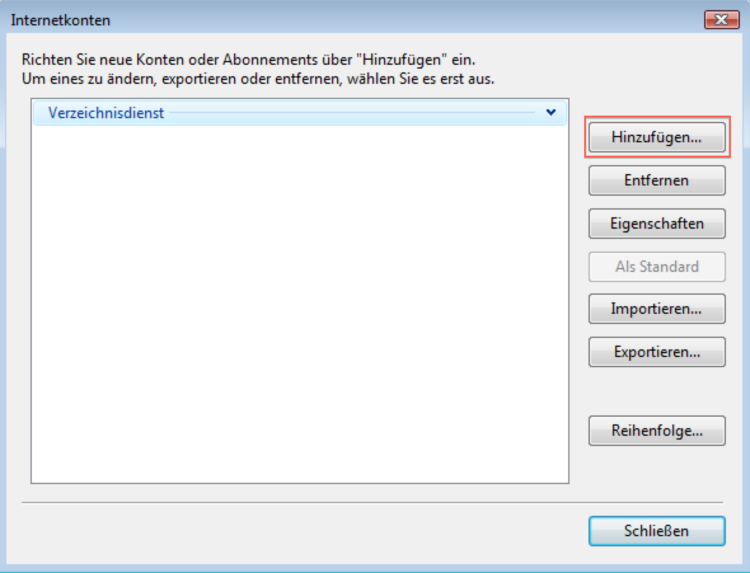
Klicken Sie auf Hinzufügen.
3. Schritt
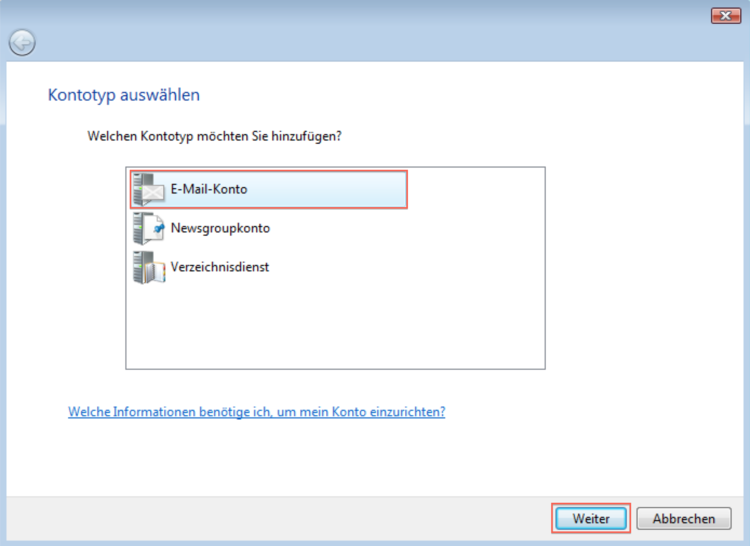
Wählen Sie E-Mail-Konto und klicken Sie auf Weiter.
4. Schritt
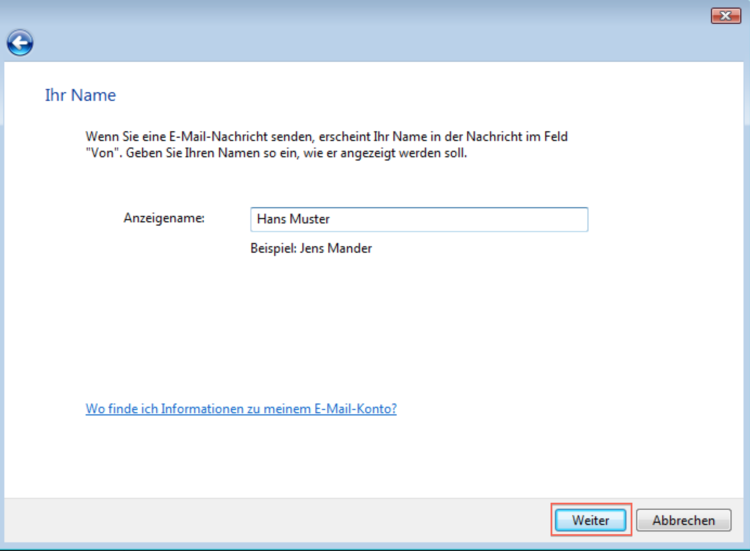
Geben Sie Ihren Namen ein und klicken Sie auf Weiter.
5. Schritt
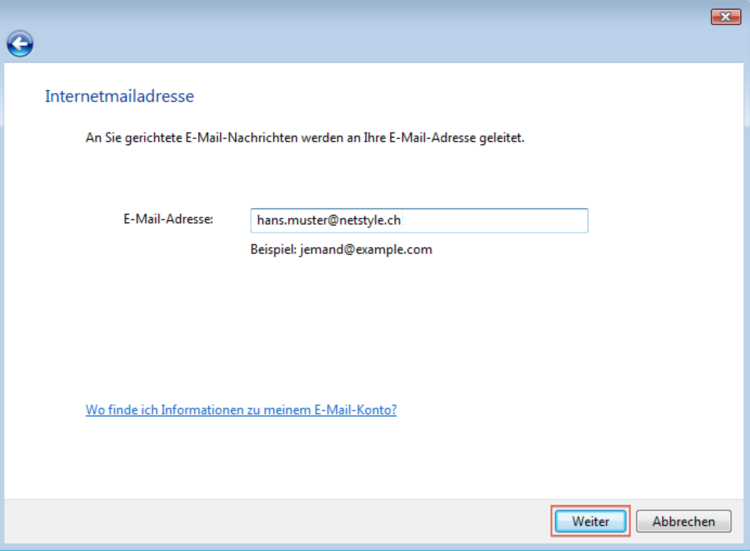
Geben Sie Ihre E-Mail Adresse ein und klicken Sie auf Weiter.
6. Schritt
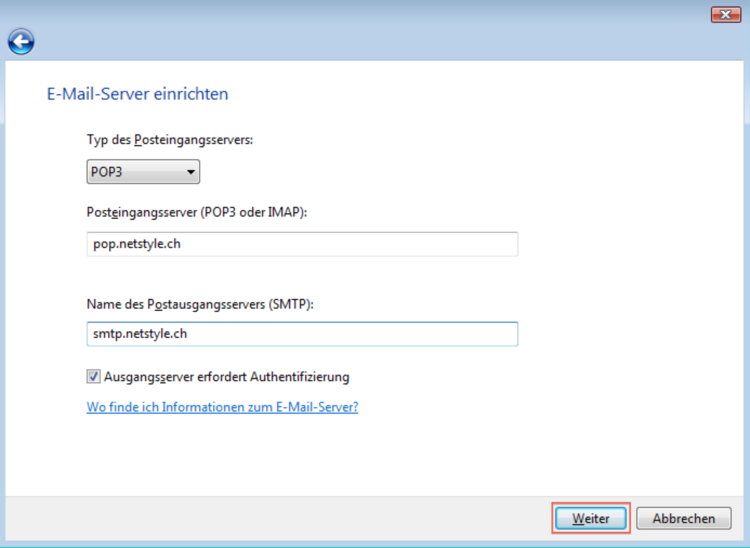
Geben Sie folgende Daten ein:
Typ des Posteingangsservers:
Posteingangsserver:
Postausgangsserver:
POP3
pop.netstyle.ch
smtp.netstyle.ch
Markieren Sie die Checkbox Ausgangsserver erfordert Authentifizierung.
Klicken Sie auf Weiter.
7. Schritt
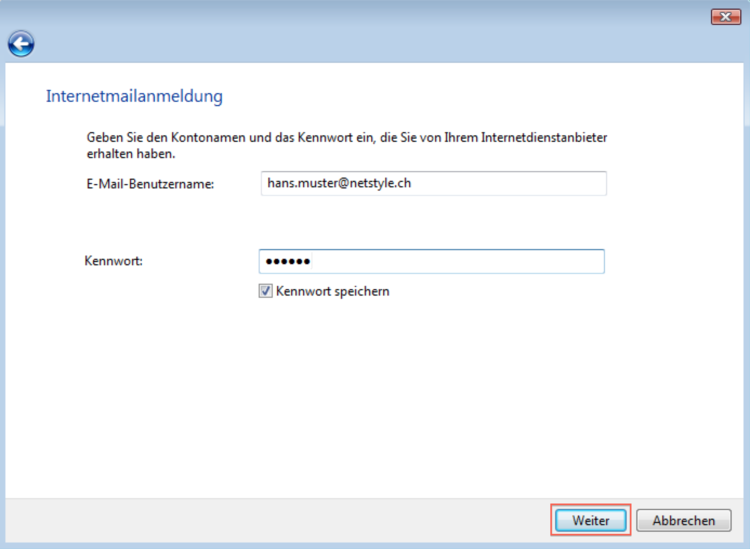
Geben Sie Ihre E-Mail Adresse und das dazugehörende Passwort ein und klicken Sie auf Weiter.
8. Schritt
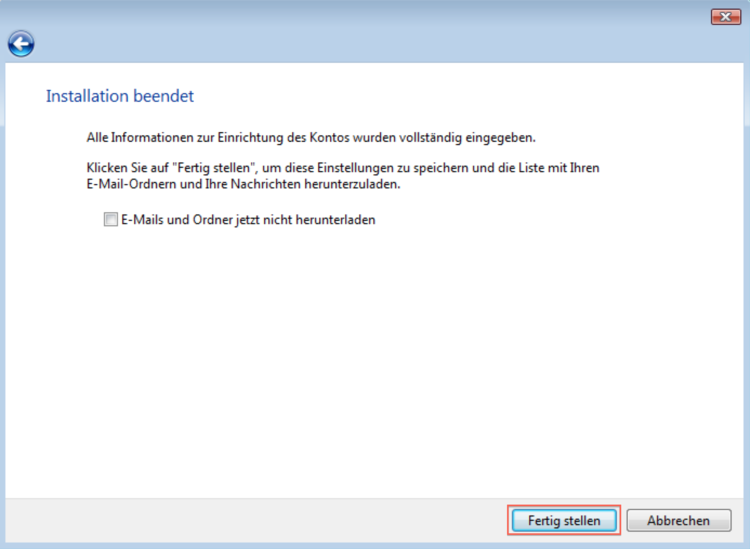
Klicken Sie auf Fertig stellen.
9. Schritt
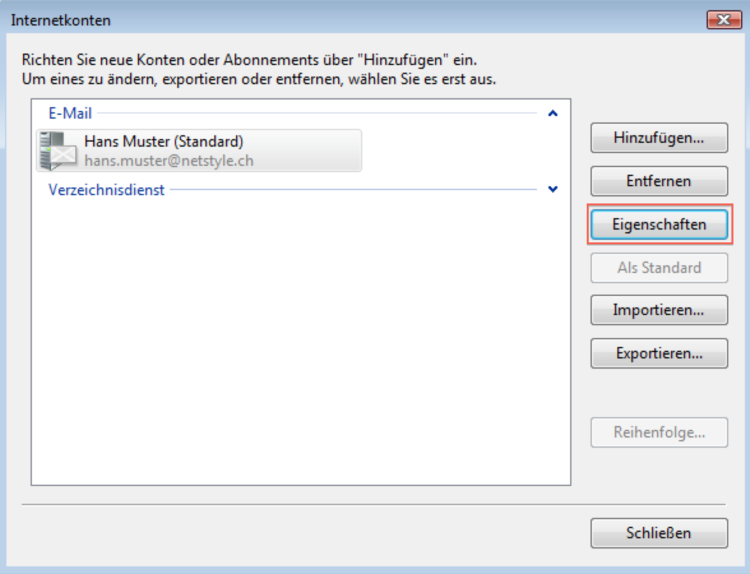
Wählen Sie das neu erstellte Konto und klicken Sie auf Eigenschaften.
10. Schritt
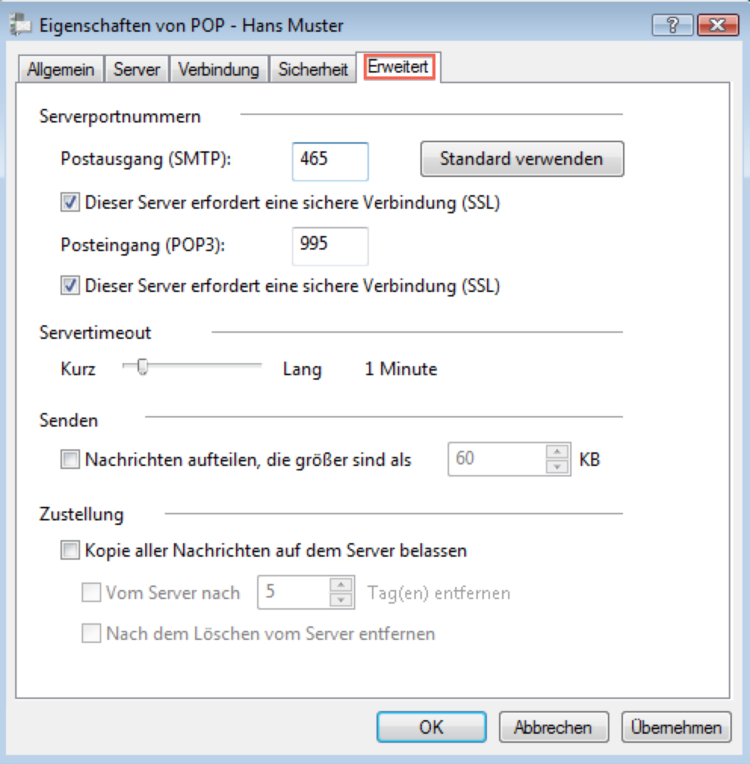
Wählen Sie den Tab Erweitert.
Markieren Sie die beiden Checkboxen Dieser Server erfordert eine sichere Verbindung (SSL).
Vergewissern Sie sich, dass der Port Postausgang (SMTP) auf 465 sowie der Port Posteingang (POP3) auf 995 eingestellt sind.
Klicken Sie auf OK zum Schliessen des Fensters.
Brauchen Sie Support?
Wir helfen Ihnen gerne:
Tel. 031 356 42 56
Öffnungszeiten
| Montag – Donnerstag | 08:00 – 18:00 |
| Freitag | 08:00 – 17:00 |